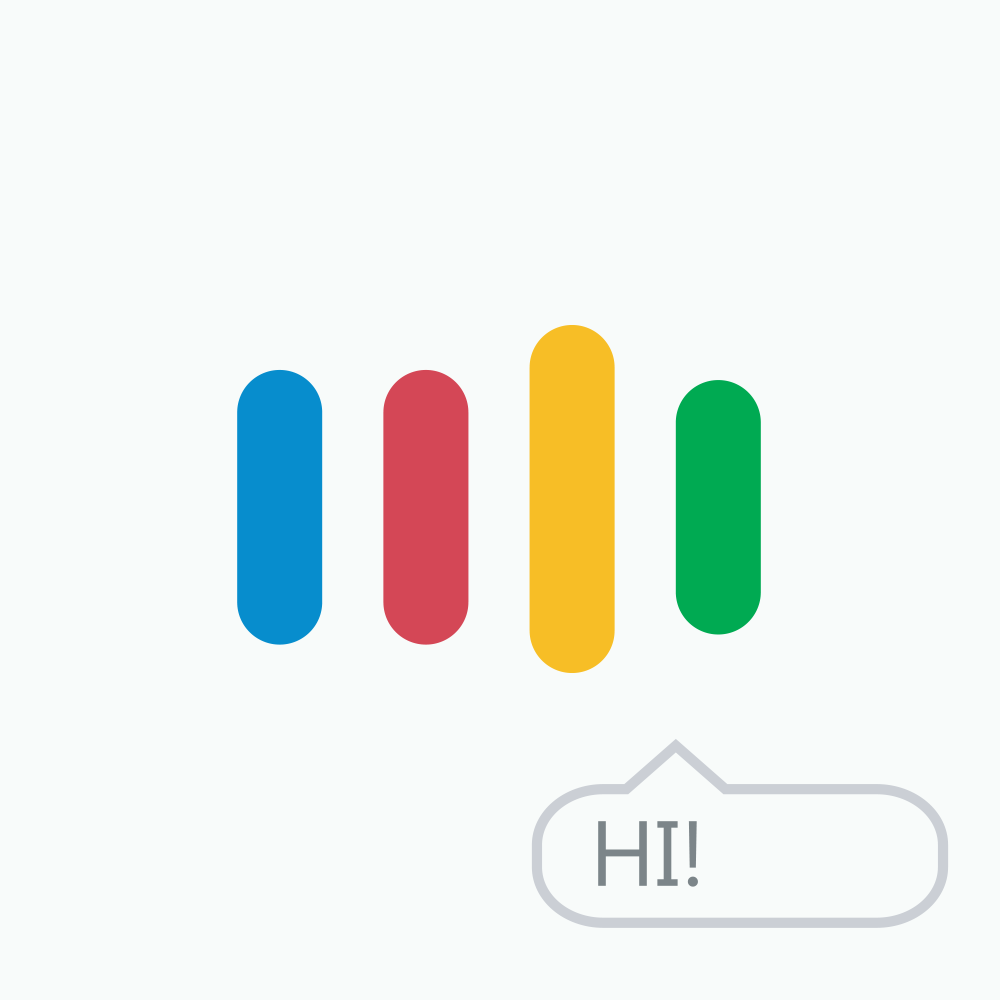이 Google 어시스턴트 설정으로 인생을 멋지게 꾸며보세요
게시 됨: 2019-10-03Google 어시스턴트 앱은 Google Pixel의 일부에 불과했지만 나중에 응답을 보고 모바일 사용자에게 편의를 제공하기 위해 모든 Android 휴대전화에 도입되었습니다. 그럼 구글 어시스턴트가 정확히 무엇인지, 구글 어시스턴트 명령어 사용법을 알아보는 것부터 시작하겠습니다.
구글 어시스턴트란?
Google 어시스턴트 앱은 Google을 사용하여 검색하는 차세대 스마트 방법입니다. 이 앱은 사용자와 상호 작용하고 검색어와 가장 일치하는 음성 기반 검색 결과를 공유하도록 설계되었습니다. 검색 뿐만 아니라 음성 명령으로 작업을 수행합니다.
Apple의 Siri, Microsoft의 Cortana 및 Google Assistant는 동일한 AI 기반 플랫폼에서 설계되어 스마트폰에서 명령을 내리고 작업을 수행합니다.
음성 상호 작용만으로도 Android 휴대폰에서 음악 재생, 회의 예약, 미리 알림 설정 또는 알람 설정 등과 같은 다양한 작업을 수행할 수 있습니다. 또한 일부 홈 오토메이션 장치는 원격으로 제어할 수 있습니다. 같은 네트워크에 연결되어 있습니다.
Google 어시스턴트 호환 기기
글쎄, 구글 어시스턴트 호환 기기의 버킷 크기는 그리 크지 않지만 지원하는 기기라면 실망시키지 않을 것이다.
Google 어시스턴트 앱은 거의 모든 Android 스마트폰, iOS 기기, Windows 스마트폰, Google Home Max, Google Home Mini를 비롯한 다양한 Google Home 스피커, Google Home Hub 또는 Google Next Hub Max와 같은 스마트 디스플레이에서 사용할 수 있습니다.
Google 어시스턴트의 지원은 여기서 끝나지 않습니다. 또한 스피커, 스마트워치, 일부 하이브리드 자동차와 같은 다양한 타사 기기에 내장되어 있습니다.
Google 어시스턴트의 효율성
Google 어시스턴트는 음성 명령을 받을 뿐만 아니라 사용자와 상호 작용하고 쿼리를 이해합니다. 예를 들어, "2011년 월드컵에서 인도 크리켓 팀의 주장은 누구였나요?"라고 묻는다면? "Mahendra Singh Dhoni"라고 대답하고 다음에 "그의 나이는 무엇이었습니까?"라고 묻습니다. 구글 어시스턴트는 당신이 MS 도니에 대해 말하는 것을 이해하고 월드컵 우승 당시 그의 나이로 "30세"라고 답할 것이다.
"도움말: 음성을 사용하여 "Ok, Google" 또는 "Hey, Google"이라고 말하여 어시스턴트를 실행할 수 있습니다. Google 어시스턴트 앱에서 활성화하고 구성해야 합니다."
기본 요구 사항
Google 어시스턴트 앱을 사용하려면 휴대전화 또는 태블릿에 다음이 있어야 합니다.
- 안드로이드 5.0 이상
- Google 앱 6.13 이상
- 구글 플레이 서비스
- 0GB의 메모리
Google 어시스턴트를 사용하는 방법?
다음 단계에 따라 Google 어시스턴트 설정을 조정할 수 있습니다.
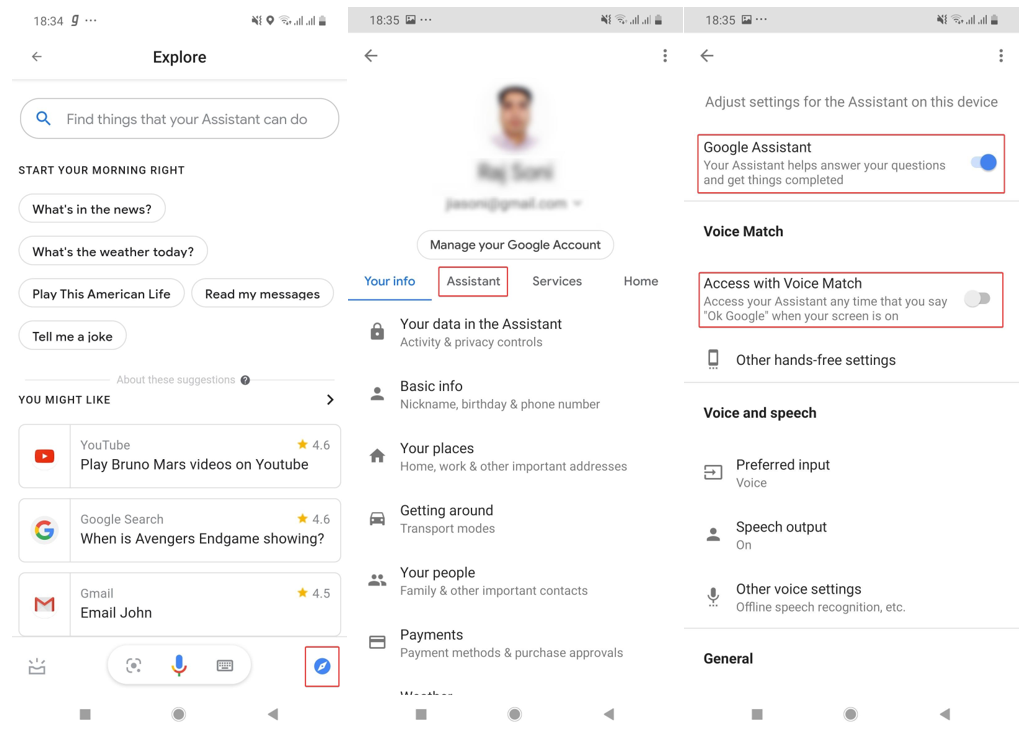
1단계. Android 스마트폰 또는 태블릿의 잠금을 해제하고 홈 버튼을 길게 터치하거나 "Ok Google" 또는 "Hey Google"이라고 말합니다.
2단계. 오른쪽 하단에서 '탐색 및 내 물건'을 탭합니다.
3단계 . 화면 오른쪽 상단으로 이동하여 프로필 사진 또는 이니셜을 탭한 다음 '설정'을 탭하고 '어시스턴트'를 따릅니다.
4단계. '어시스턴트 기기'에서 휴대전화나 태블릿을 탭합니다.
5단계. Google 어시스턴트를 켜거나 끕니다.
음성으로 Google 어시스턴트 열기
음성으로만 활성화되도록 하려면 위에서 언급한 Google 어시스턴트 설정 1~4단계를 수행한 다음 'Voice Match로 액세스'를 ON으로 전환하세요.
또한 읽기: Google 어시스턴트가 Apple Siri 및 Alexa보다 나은 방법
Google 어시스턴트가 당신을 위해 무엇을 할 수 있습니까?
Google 어시스턴트 명령은 음성 명령과 개인 비서 역할을 하여 여러 작업을 수행하고 우리의 삶을 편안하게 할 수 있습니다. 그것이 우리에게 무엇을 할 수 있는지 알아봅시다.
Google 이미지 검색 수행
휴대전화에 Google 렌즈가 설치되어 있으면 세부정보를 확인하고 사진에 대한 조치를 취할 수 있습니다. Google 어시스턴트 명령으로 이미지를 선택하면 주변 사물에 대한 자세한 정보를 찾는 데 도움이 됩니다. 예를 들어 위치, 메뉴의 요리 레시피 등
음성만으로 앱 열기
스마트폰의 홈 버튼을 길게 탭하면 Google 어시스턴트가 활성화되어 특정 앱을 열거나 작업을 제공할 수 있습니다. 음성 명령을 내리기만 하면 설치된 앱을 열고 해당 앱에서 작업을 수행할 수 있습니다.
터치 없이 휴대전화 잠금 해제
Google 어시스턴트 설정을 사용하여 음성으로 잠금 해제하도록 휴대전화를 설정할 수 있습니다. 위의 5단계에 따라 Google 어시스턴트 앱을 켜면 'Voice Match로 액세스'를 찾을 수 있습니다. 음성 일치를 설정하기만 하면 전화가 열립니다.
퀴즈를 풀고 전문 지식을 테스트하십시오.
퀴즈를 풀거나 전문 지식을 테스트하려면 "Ok, Google" 또는 "Hey, Google"이라고 말하여 Google 어시스턴트를 실행하고 도움이 되면 "I'm Feeling Lucky"라고 말하면 됩니다. 다양한 참가자와 난이도로 퀴즈 게임을 시작합니다.
Google 어시스턴트에서 스포츠 경기 결과 보기
"스포츠 뉴스에 대해 알려주세요", "올 블랙의 명단은 무엇입니까?", "인도는 어느 팀과 경기하고 있습니까?", "점수는 얼마입니까?"와 같은 질문을 하면 좋아하는 스포츠 팀의 점수를 항상 최신 상태로 유지할 수 있습니다. 오늘 크리켓 경기는?” 등.
Google 어시스턴트로 영화 티켓 예약
Google 어시스턴트 앱을 열고 제목, 가까운 극장을 기준으로 영화를 검색하십시오. 결과에서 상영시간을 탭하면 티켓 수를 선택하고 좌석 선택 및 지불을 진행할 수 있는 티켓 예약 페이지로 이동합니다. (보안이 걱정되지 않는다면 Google에서 결제 정보를 작성하도록 할 수도 있습니다.)
좋아하는 영화와 프로그램을 대기열에 추가하세요.
Google 어시스턴트 명령을 사용하면 음성 명령으로 좋아하는 영화와 프로그램을 대기열에 추가할 수도 있습니다. "Amazon에서 Jack Ryan 재생"이라고 말하면 Amazon 앱에 로그인되어 있으면 바로 스트리밍이 시작됩니다.
Google 어시스턴트가 뉴스를 읽도록 하세요.
Google 어시스턴트가 최신 뉴스를 읽어줄 수 있습니다. Google 어시스턴트가 활성화된 경우 홈 버튼을 길게 누르고 도움이 되면 "뉴스를 알려주세요"라고 말하세요. Google 어시스턴트 앱은 선택할 수 있는 실시간 또는 최근 오디오 방송과 함께 뉴스 소스 목록을 표시합니다.

Google 어시스턴트를 사용하여 음성 메시지 보내기
운전 중이거나 손이 바빠서 Google 어시스턴트에게 기상을 명령하고 WhatsApp 또는 SMS를 사용하여 음성 메시지 또는 문자 메시지를 보낼 수 있습니다. Google 어시스턴트를 활성화하고 "XXX에게 음성 메시지 보내기"라고 말하면 XXX가 수신자입니다. 콘솔이 열리면 음성 메시지를 말할 수 있습니다. 이제 Google 어시스턴트 앱에서 음성 메시지를 재생, 변경, 전송 또는 취소할 수 있는 옵션을 제공합니다. 해당 명령을 내리면 메시지가 전송됩니다. SMS 문자 메시지를 사용하여 동일한 방법을 사용하여 문자 메시지를 보낼 수 있습니다.
쇼핑, 식사, 음료 또는 중지 위치에 대한 조언을 얻으십시오.
Google 어시스턴트 명령은 사용자의 위치, 찾고 있는 제품 또는 온라인 쇼핑 카트 또는 주변의 최고의 음식 전문점에 따라 최고의 제안을 제공할 수 있습니다. "헤이 구글, 어디에서 가장 저렴한 LG 스마트 TV를 찾을 수 있습니까?", "내 주변 최고의 중식당을 알려주세요!", "내 주변의 $250 미만 최고의 호텔"
Google 어시스턴트를 사용하여 좋아하는 음악 재생
Amazon Music과 같은 음악 앱에 로그인한 경우 Google 어시스턴트에게 "Amazon Music에서 80년대 레트로 앨범 재생"을 요청하기만 하면 좋아하는 음악이 재생됩니다.
Google 어시스턴트에게 날씨 예보를 요청하세요.
모든 스마트폰에는 일기 예보 앱이 내장되어 있습니다. 여행을 계획 중이거나 일반적으로 일기예보에 대해 알고 싶다면 "Hey Google, 앞으로 2일 동안 플로리다 날씨는 어때?"라고 물어보세요. Google 어시스턴트가 플로리다에 대한 요청에 따라 시간별, 일별 예보를 표시합니다.
Google 어시스턴트를 사용하여 이메일 및 약속 확인
Google 어시스턴트가 Gmail 이메일을 표시하도록 하려면 "Ok Google, 내 이메일 보여 줘"라고 말하면 됩니다. Google 어시스턴트 앱이 구성된 메일 클라이언트를 열고 이메일을 표시합니다. Google 어시스턴트 설정은 현재 메시지를 읽도록 설계되지 않았지만 "Jack Smith의 메일 열기"와 같은 명령으로 개별 이메일을 열 수 있습니다. 마찬가지로 "Ok Google, 오늘 약속을 알려주세요!"라고 말하면 그것은 그 날에 나열된 약속을 설명합니다.
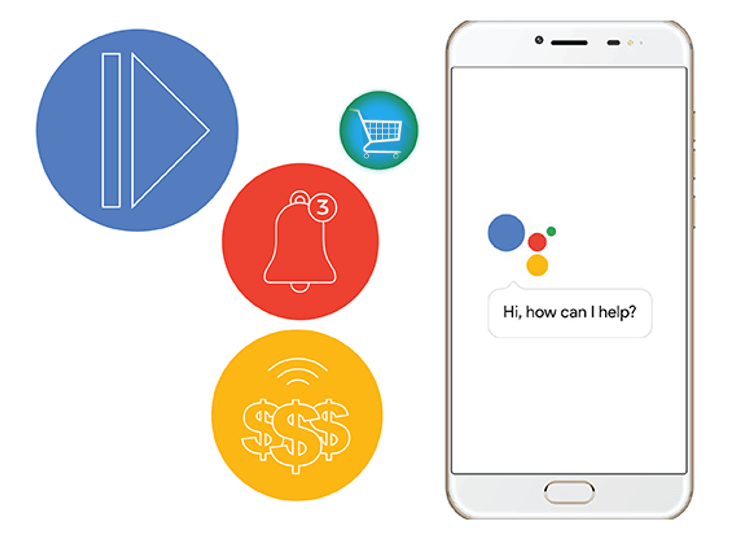
Google 어시스턴트에게 쇼핑 목록에 항목을 추가하도록 요청하세요.
때때로 우리는 몇 초 만에 항목을 기억하고 장바구니에 추가하고 싶습니다. 이것은 Google 어시스턴트에 간단한 명령을 주어 장바구니에 추가하면 됩니다. 예를 들어, Amazon 앱이 설치되어 있고 로그인되어 있는 경우 "내 Amazon 장바구니에 개 사료 추가"가 백그라운드에서 추가됩니다.
휴일에 Google 제안을 받거나 여행을 계획하세요.
Google 어시스턴트 앱을 사용하면 날씨와 원하는 장소 유형에 따라 여행 계획을 세울 수 있습니다. 예를 들어, "여기에서 12월 25 일 부터 12월 31 일 사이에 히말라야 산맥으로 여행을 계획하세요."라고 요청할 수 있습니다. Google 어시스턴트가 도로, 항공, 기차로 최적의 경로를 보여주고 선택에 따라 시간과 예약 옵션을 보여줍니다.
Google 어시스턴트를 사용하여 언어 간 번역
Google 어시스턴트는 Google 번역 서비스를 사용하여 모든 언어를 원하는 언어로 번역합니다. 기호에 따라 음성 또는 문자가 될 수 있습니다. Google 어시스턴트는 또한 제3 언어와 사용자가 선택한 언어 사이에서 통역사 역할을 할 수 있습니다. "Hey Google, 이탈리아어 통역사가 되어줘" 또는 "스페인어 말할 수 있게 도와줘"와 같은 명령을 내리면 Google 어시스턴트 앱이 다른 언어를 원하는 언어로 변환하기 시작합니다. 멈추고 싶을 때마다 "Stop", "Quit" 또는 "Exit"라고 말하면 됩니다.
경로를 계획하고 Google 어시스턴트가 길을 안내하도록 합니다.
Google 지도는 여행 경로를 안내하는 데 충분하지만 Google 어시스턴트 설정은 인라인 경로 탐색 내에서 유용한 리소스가 될 수도 있습니다. 예를 들어 탐색 중에 Google 어시스턴트에게 명령을 내리면 누군가에게 전화를 걸거나 문자나 음성 메시지를 보내거나 좋아하는 번호를 재생할 수 있습니다. "이 길은 어느 길입니까?", "가장 가까운 주유소", "교통정보 표시" 또는 "교통정보 숨기기", "고속도로 회피" 또는 "고속도로 허용", "위성 보기 표시" 또는 "위성 숨기기"와 같은 질문을 할 수도 있습니다. 보기' 또는 '내비게이션 종료'를 참조하세요.
Google 어시스턴트로 간편하게 계산
"Ok Google, 389 * 496이 뭐야?"라고 묻는 것은 쉽습니다. 계산기를 꺼내서 직접 하는 것보다 "Ok Google 남자 5명이 9시간 안에 일을 할 수 있다면 27명이 끝내는 데 얼마나 걸립니까?"와 같은 복잡한 질문을 할 수도 있습니다.
Google 어시스턴트에게 기억해 달라고 요청하세요.
"Ok Google, 부엌에서 방 열쇠를 잊어버렸어요!"라고 말하는 것은 쉽습니다. 특정 시간이나 위치에 알림을 제공하는 알림 앱이 표시됩니다.
Google 어시스턴트에게 농담을 해 달라고 요청하세요.
"Ok Google이 농담을 해줘!" 그러면 Google이 농담을 해 줄 것입니다. 다른 언어를 사용하는 경우 농담을 번역하므로 실망할 수 있습니다. 번역 없는 농담은 트롤링이 될 수 있습니다.
Google 어시스턴트를 사용하여 알림 설정
휴대전화를 잠금 해제하지 않고도 Google 어시스턴트 앱에 미리 알림을 설정해 달라고 요청하세요. "Ok Google, 오늘 오후 7시에 세탁소에 방문하라고 알려줘!"라고 말하면 됩니다. 그리고 그것은 정확히 오후 7시에 미리 알림을 팝업할 것입니다.
스톱워치 타이머를 새 작업으로 설정
자주 하지 않는 일에 대한 알림을 받으려면 스톱워치가 필요할 수 있습니다. 예를 들어, "Ok Google은 오븐을 확인하기 위해 스톱워치 타이머를 30분으로 설정했습니다."라고 말했고 정확히 30분 후에 오븐을 확인하라는 알림음과 함께 메시지가 팝업되었습니다. "시간이 얼마나 남았니?"라고 물어볼 수도 있습니다. 또는 "오븐 타이머 취소"
“마찬가지로 Google 어시스턴트 명령을 사용하여 비행 시간을 확인하고, 택시를 예약하고, 알람을 설정하고, 게임을 하거나, 오늘의 견적을 받을 수 있습니다. Google 어시스턴트 설정을 사용하면 더 많은 일이 발생할 수 있습니다. 단어를 가지고 노는 방법만 알면 됩니다."
합산
저는 Google 어시스턴트를 일상 업무에 대한 무료 어시스턴트로 사용하며 항상 제 시간에 모든 기한을 준수하도록 합니다. Google 어시스턴트 설정으로 스마트폰을 최대한 활용하고 이제 Google 어시스턴트 명령 사용 방법을 알았으니 이 멋진 지원 앱도 활용하시기 바랍니다.
이 기사가 도움이 되었다면 이 기사를 좋아하고 동료들과 공유하십시오. 이러한 팁, 트릭 및 기술 관련 업데이트를 더 보려면 종 모양 아이콘을 클릭하여 Tweak Library 에서 정기적인 업데이트를 받으세요 . 댓글 섹션에서 이 기사에 대한 생각을 공유하십시오.
우리를 따르십시오: